使用Humble New Tab Page插件让您的谷歌浏览器更好看!
您在美化您自己的标签页时,是否觉得原版的各类设置终究是过于单调,达不到您心里的预期?使用谷歌浏览器的Humble New Tab Page插件即可增强您的谷歌浏览器新标签页,来和小编学一下如何安装使用Humble New Tab Page插件吧!
其他扩展程序完全使用不同的功能和大量自定义功能来完全创建自己的“新标签页”页面,例如在页面上添加和重新排列磁贴,显示书签和最近关闭的标签页以及更改页面的背景和样式,
我们测试了一些扩展功能,这些扩展功能增强了New Tab页面,并发现了一个名为Humble New Tab Page的扩展,它具有一些有用的功能,这些功能以简单易用的布局显示在新选项卡上。 它显示诸如书签,访问量最大的站点,应用程序,最近的书签,最近关闭的选项卡甚至天气之类的项目。
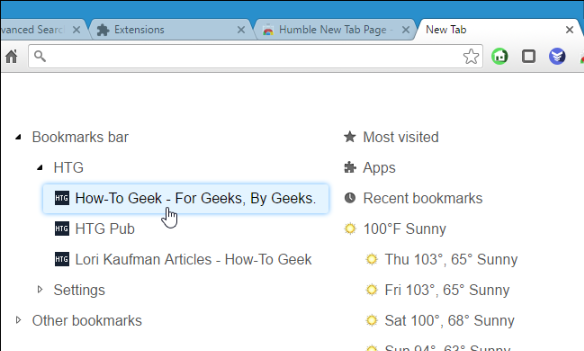
安装“ Humble New Tab页面”扩展,打开一个新选项卡,然后单击页面右上角的小扳手图标以访问“选项”。
页面右侧显示一个带有四个选项卡的弹出窗口。 “设置”选项卡允许更改顶部的“设置”,选择要在“新选项卡”页面上显示的内容,并指定天气的位置和摄氏或华氏度(如果您选择显示的话)。 工具栏上有一个按钮,还提供对“选项”弹出窗口的访问。

您可以使用“外观”选项卡更改外观和样式。 设置字体,颜色,布局,突出显示和动画。 您甚至可以选择自己的背景图片。
如果要在其他配置文件或另一台计算机上使用此扩展名,则可以备份设置。 为此,请在“设置”弹出窗口中单击“导入/导出”选项卡。 在“导出设置”框中选择文本,将其复制,粘贴到文本文件中并保存。 要恢复设置,请从文本文件复制设置,然后将文本粘贴到“导入设置”框中。
对于那些具有级联样式表经验的人,您可以使用它们来进一步自定义“新建选项卡”页面的外观。 为此,请从“生成CSS”框中复制CSS代码,在文本编辑器中更改值,然后将修改后CSS代码复制并粘贴到“自定义CSS”框中。
您也可以通过拖放来重新排列页面上的项目。 您会看到一条黑线,表明该物品将放置在何处。 您甚至可以通过拖放项目直到看到垂直的黑线来创建其他列。
Chrome网上应用店中还有许多其他扩展程序,可以帮助你的谷歌浏览器增强新标签页,你可以自己去搜索发现,也可以前往本站(chrome下载站)获取更多。

谷歌浏览器密码怎么显示出来
谷歌浏览器密码怎么显示出来?下面就让小编给大家带来谷歌浏览器显示账号密码操作流程,有需要的朋友不妨跟着小编一起来详细了解一下。

如何通过Chrome浏览器查看并删除网页中的本地存储数据
针对于如何通过Chrome浏览器查看并删除网页中的本地存储数据这一问题,本文提供了详细的操作教程,一起来看看详细介绍。

Chrome浏览器如何查看和修改已加载的Web字体
针对于Chrome浏览器如何查看和修改已加载的Web字体这一问题,本文做出了详细的解答,希望这份操作指南可以帮到大家。
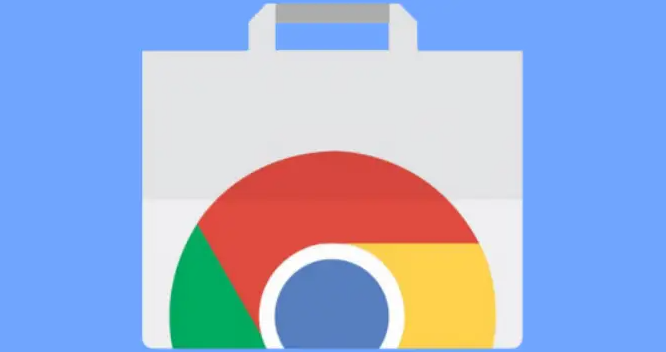
如何在Google Chrome中管理书签以提高浏览效率
在Google Chrome中管理书签,提升浏览效率。通过实用技巧快速访问常用网页,提升浏览体验。
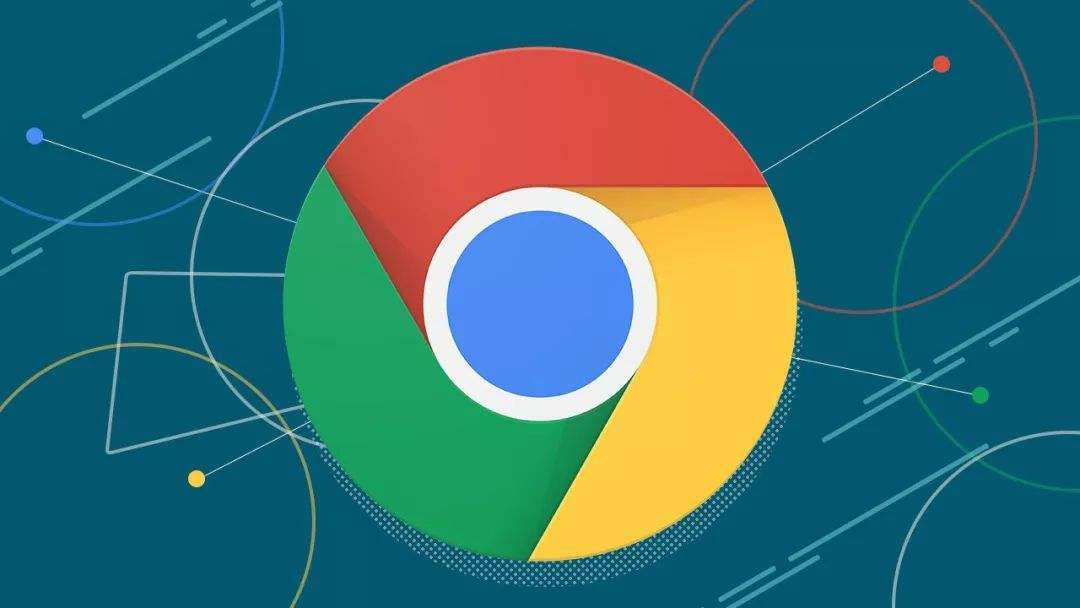
99稳定版谷歌浏览器的版本升级介绍
99稳定版谷歌浏览器的版本升级介绍:Chrome谷歌浏览器一直都是很多小伙伴们喜欢使用的浏览器,因为该浏览器的界面设计的非常简洁,非常适合一些只有单纯使用需求的小伙伴们。
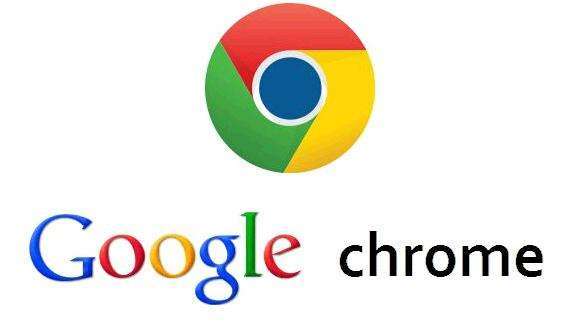
谷歌浏览器怎么截图?
其实利用Chrome自带的开发者工具就能做到,下面就为大家带来谷歌浏览器使用开发者工具进行长截图的方法。

如何下载chrome 谷歌浏览器最新版离线安装包?
目前市面上的浏览器种类繁多,但基本可以分为以IE为首的三叉戟内核阵营,以FireFox为代表的Gecko内核阵营,以及本文提到的chrome(谷歌Chrome)采用的Webkit内核阵营。

如何使用Chrome浏览器在平板上在线学习
本篇文章给大家带来利用平板和Chrome在线教育学习方法步骤,对此感兴趣的朋友快来详细了解一下吧。

ubuntu安装chrome无法正常启动解决方法
谷歌浏览器ubuntu版安装后却无法正常启动?该怎么解决这类问题呢,快来和小编一起解决吧!

macbook下载不了谷歌浏览器是怎么回事?<解决方法>
适用于苹果的谷歌Chrome是最受欢迎的mac浏览器之一,支持多种标准和技术,包括Flash和HTML5

如何下载适用于Windows10系统的 Chrome 79离线安装程序?
Chrome 79中一个很酷的新安全功能是,对于钓鱼用户,无论用户是否使用同步功能,Chrome密码数据库中存储的所有用户名和密码都可以获得预测性钓鱼警告。

笔记本安装谷歌浏览器失败错误0x80004002怎么办?<解决方法>
小编相信大家或多或少的都听过有人说哪个浏览器最好用——谷歌浏览器,但是当自己安装和使用谷歌浏览器时就会出现了一大堆的问题。

谷歌浏览器界面放大怎么办_谷歌浏览器界面设置
你有没有在使用谷歌浏览器的时候遇到各种问题呢,你知道谷歌浏览器界面尺寸变大是怎么回事呢?来了解谷歌浏览器界面尺寸变大的解决方法,大家可以学习一下

如何使用键盘快捷键启动 Chrome 书签?
书签可让您快速访问您喜爱的网站。Chrome 的键盘快捷键让书签触手可及。这是您必须知道的技巧。

如何更改谷歌浏览器的默认语言
不想再用英文搜索网页了?练习西班牙语、意大利语或其他语言?以下是在 Google Chrome 中更改语言的方法。

谷歌浏览器总是崩溃怎么办
你有没有在使用谷歌浏览器的时候遇到各种问题呢,你知道谷歌浏览器总是崩溃是怎么回事呢?来了解谷歌浏览器总是崩溃的解决方法,大家可以学习一下。

什么是Google Chrome中的空闲检测?如何禁用空闲检测API?
Chrome的空闲检测API自发布以来已经引起了不少人的关注。一些人可能会称之为对物理隐私的侵犯,而一些人认为该功能对于某些网络应用程序来说是理想的。

谷歌浏览器清理有害软件时禁止发送报告教程分享
默认情况下,google浏览器会自动查找用户电脑上的恶意软件,查找出恶意软件之后除了会清除该软件外,还会向Google发送报告。有一些用户担心隐私安全想要关闭该选项,该如何操作呢?下面一起来看看具体的操作方法吧!希望能对大家有所帮助!





